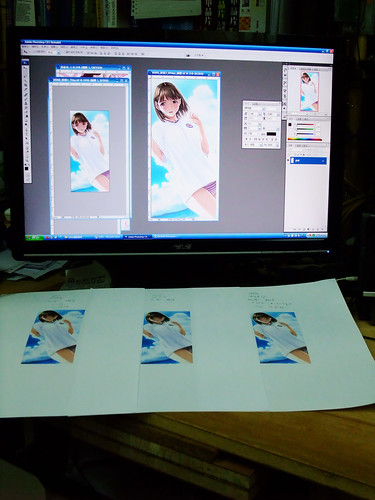前幾天看到KONAMI通販網站上推出一款ラブプラス主機保護殼,除了保護殼外有ラブプラス的LOGO,還一口氣附了十二張替換用紙。一切都很美好,但仔細一瞧那個保護殼表面多挖的洞…「For NDSi Only」(吐血
既然人家不做(或是還沒做)NDSL對應的版本,那就自己動手吧!(紳士魂!
施工前需要準備:
1.NDSL塑膠保護殼
2.解析度600DPI的圖
3.彩色噴墨印表機
4.超便宜的A4紙
5.高解析度A4彩色噴墨相片紙
6.萬能的雙手和沒有色盲的眼睛
在地下街找了幾款NDSL保護殼,只找到一款是表層完全透明、平滑,其他大部分都是有針對NDSL主機外殼上那塊突起的LOGO特別預留突起區塊,用來痛殼不是非常美觀。
這款保護殼因為沒有在表層特別預留突起區塊放置NDSL的主機LOGO,所以實際上殼子和主機上蓋還有一點點距離,剛好可以作為塞紙張的空間。
NDSL上蓋長度約12.6公分、寬度約6公分(不包含邊緣彎曲的部份),用直尺大概量一下而已,可以試著增、減0.1~0.3cm做調整。
將選好的高解析度圖檔用Photoshop做編輯,擷取時要注意固定選區框的長寬比例,小心不要偏掉,另外開一個圖檔,將擷取的部份複製過去。
要注意的部份是,開新圖檔時ICC(色彩描述)檔一定要和輸出設備(彩色噴墨印表機或其他印刷設備)使用的相同或是輸出設備可辨識的,例如EPSON TX100預設是「sRGB IEC61966-2.1」,創建新圖檔時就不必特別修改ICC,如果修改成CMYK色相,那輸出前記得要變更輸出設備的設定值。
接下來就是將編輯好的圖檔用輸出設備先進行試印,由於印刷是採CMYK色相,而電腦是使用RGB,有部份的色彩會沒辦法印出來或是有些微的色差,這部份只能反覆測試、微調,調整到自己滿意為止。
William反覆試了三次,第一次是完全無調整試印,第二次是亮度+10、-50對比,第三次再補總量150%、+5像素的智慧型銳利化。試印時用的是一包500張不到100元的超便宜紙張,看起來效果會差一點,不過沒關係,只要顏色對了就好。
正式印刷時William用的是5760DPI、185g的A4防水亮面相片紙,一包20張要價NT$130,輸出時為了避免被機器邊緣可能殘留的染料污染到,刻意將圖檔置中,一張紙只能印一次。
接下來只要將印刷完成品先放到上蓋的位置,再將主機合體就行了。XD
後記:
NDSL上蓋突起的LOGO實在很麻煩,如果紙張太厚或是墨水沒有完全乾,LOGO突起的位置壓久了會出現些微的印子,在製作時要特別注意這個部份。
最後更新日期: 2017/05/3
喜歡這篇文章?立刻分享給朋友!
- 6shares
- FB Messenger
- Line